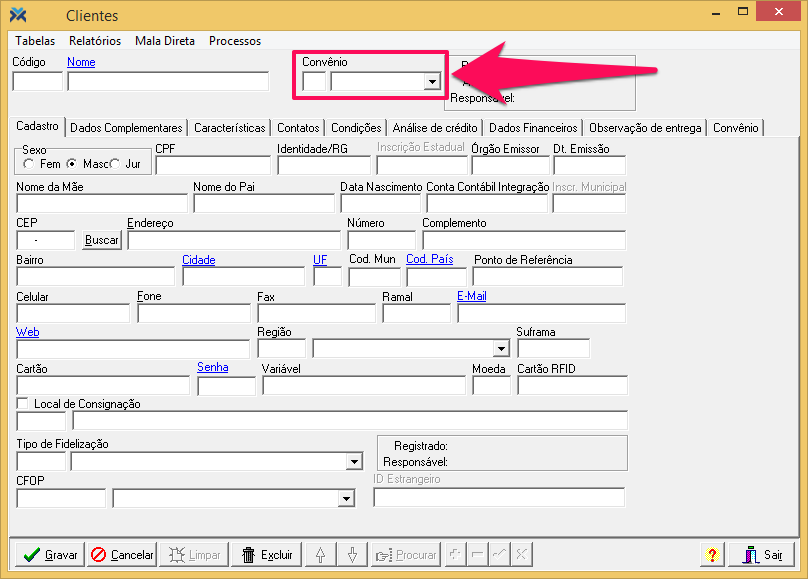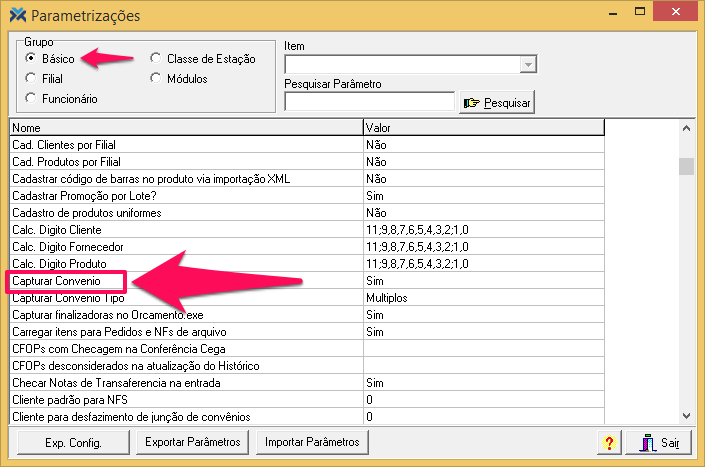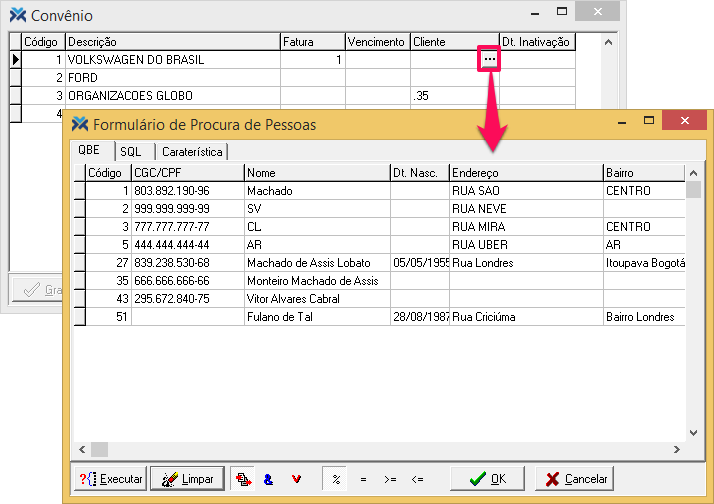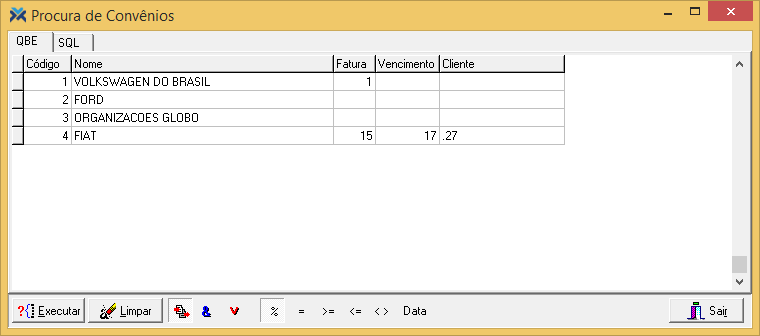O pagamento será feito em data pré-determinada diretamente pela empresa conveniada, sendo o repasse deste pagamento realizado diretamente pela empresa conveniada aos seus funcionários.
Mais informações sobre os convênios
O sistema disponibiliza a emissão de relatórios com as compras realizadas pelos funcionários (Clientes) desta empresa conveniada (Convênio) que serão enviados a ela, para desconto em folha de pagamento. Enviados os relatórios, executa-se um processo que efetua a baixa dos títulos de todos os funcionários conveniados (Clientes), criando um único título contra a empresa filiada (Convênio). Para saber mais sobre isso leia o artigo: Como fazer a junção de convênios?
Ao cadastrar um cliente você poderá informar um convênio para ele:
Em caso de dúvidas no cadastro de clientes clique aqui.
Este campo só estará visível no cadastro de clientes caso o parâmetro Capturar Convenio estiver valorado como “Sim” ou “Manual”. Se ele for valorado como “Sim”, sempre que o cliente for informado este convênio será automaticamente atrelado a ele. Agora, caso a valoração for como “Manual”, você pode vincular um cliente a um convênio, mas ao informar este cliente em uma operação o convênio não será automaticamente carregado, embora o campo estará visível para que este seja inserido.
Para configurar este parâmetro, no Retaguarda, acesse: Parâmetros > Parametrização. Na sequência selecione o grupo Básico e procure por Capturar Convenio na listagem abaixo. Vale ressaltar que valorando este parâmetro como “Não”, será impossível tanto vincular um cliente a um convênio no cadastro quanto inserir o convênio no momento da operação.
Todo o convênio deve ser também cadastrado como um cliente, pois não serão gerados títulos contra o cadastro de convênios, e sim contra o cadastro de clientes.
O sistema permite que, no cadastro de convênios, um mesmo cliente seja vinculado a diferentes convênios. Assim, todos os títulos gerados para o cadastro destes convênios acabarão sendo cobrados do mesmo cliente.
Além disso, vale que todos os títulos gerados no contas a receber, oriundos de vendas de convênio, têm um tipo de título específico, que deve ser informado no parâmetro Tipo titulo venda convênio.
Para configurar este parâmetro acesse Parâmetros > Parametrização. Depois, selecione o grupo Básico. Na sequência, procure pelo parâmetro na lista abaixo e valore-o.
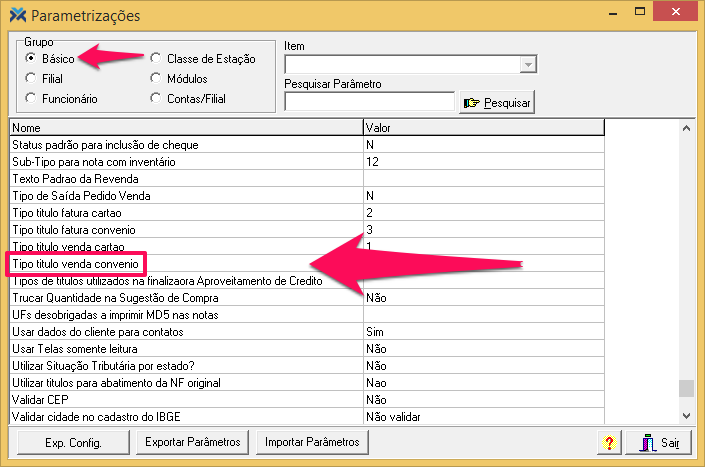
Caso você tenha vários tipos de títulos utilizados nas vendas com convênio, utilize um separador conforme exemplo a seguir: 1-3;5;9;12. Neste caso os tipos de título seriam: 1 a 3, 5, 9 e 12.
Estes tipos de título devem estar previamente cadastrados no sistema. Para saber como fazer este cadastro clique aqui.
Cadastrando um convênio
Para cadastrar um convênio, após fazer o cadastro do cliente que pagará pelos títulos gerados para este convênio, no Retaguarda, acesse: Cadastros > Convênios.

Para cadastrar um novo convênio basta selecionar o último da lista e apertar a seta para baixo do seu teclado. Desta forma será aberta uma nova linha para digitação. Então, preencha os campos e pressione o botão Grava, pronto!
Para que não haja dúvidas vamos destrinchar cada um dos campos desta tela a partir de agora:
1 Código: Insira um código para o convênio. Caso seja digitado um código já utilizado em outro convênio o sistema vetará a operação e exibirá a seguinte mensagem:
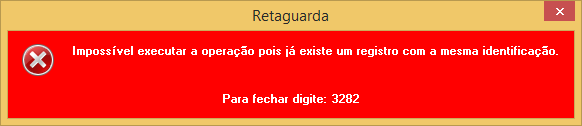
2 Descrição: Digite o nome da empresa parceira (convênio).
3 Fatura: Insira neste campo o dia em que encerrará a computação de vendas feitas naquele mês.
4 Vencimento: Determine o dia em que será feita a cobrança mensal deste convênio, sempre no mês seguinte da fatura.
5 Cliente: Como já dito antes de cadastrar um convênio é necessário cadastrar um cliente que pagará pelos títulos deste convênio. Então, insira neste campo o código do cliente responsável por este convênio. É comum (embora não obrigatório) utilizar-se o mesmo nome para os dois cadastros. Pressionando o botão será aberta a tela de procura de pessoas. Desta forma você pode selecionar o cliente desejado, caso não souber o código.
6 Dt. Inativação: Este campo só deverá ser preenchido quando o convênio for desativado. Neste caso, insira aqui a data de desativação.
Caso o convênio já esteja cadastrado e você não esteja encontrando-lhe pressione o botão Procura. Será aberta a seguinte tela:
Depois de inserir todos os dados necessários pressione o botão Grava.